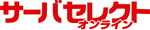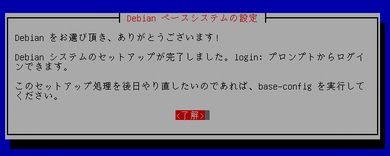第1回:Debian GNU/Linux のインストール(その2):Debian GNU/Linuxではじめるサーバ構築(3/3 ページ)
今回は、前回に続いて「Debian GNU/Linux」のインストールの説明を行います。前回基本システムのインストールまで完了していますので、今回は、インストール後の各種基本設定を行います。
メールの設定を行う
最後にメール関連の設定を行います。とはいっても、この段階では設定する必要はないので、スキップします。
EximV4の設定
MTA(Message Transfer Agent:メールサーバのこと)の設定を行いますが、今回は後で設定を行いますので“今は設定しない”にして次へ進みます。次画面でも再度“未設定のままにしますか?”と質問されるので“はい”を選択します。
EximV4 の設定
ここも変更する必要はありません。そのまま[了解]を選択します。
インストールの終了
これでインストール作業は完了です。“了解”を選択したまま[ENTER]を押すと、インストールしたDebian GNU/Linuxが起動します。
設定したユーザーカウントとパスワードを入力してログインしてください。
さて、ここまで作業が完了すれば“Debian GNU/Linux”のインストールは完了です。このままでも作成したユーザーでログインし、基本的なコマンド操作が可能になっていますが、必要なパッケージやサーバで使用するソフトウェアのインストールは完了していません。また、セキュリティ対策も行っていませんので注意が必要です。
次回以降は今回“Debian GNU/Linux”をインストールしたパソコンを使用して、日本語環境の設定をはじめ、HTTPサーバやPOPサーバなどの設定を行っていきます。しかしデフォルト設定のままで使用するのは不便なことが多く実用的ではありません。より効率のよい操作が行えるようにカスタマイズも併せて進めていきます。
このコンテンツはサーバセレクト2006年6月号に掲載されたものを再編集したものです。
Copyright© 2010 ITmedia, Inc. All Rights Reserved.